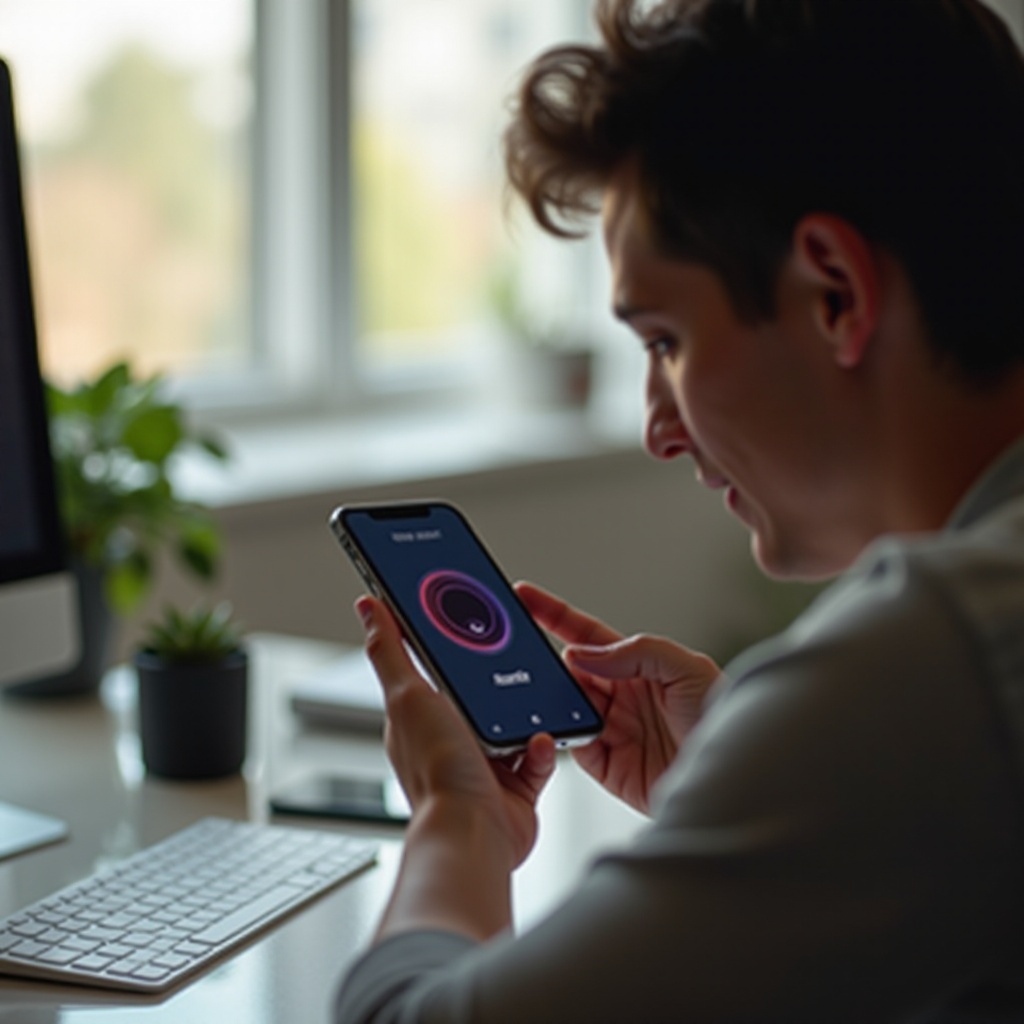Введение
Проблема с экраном iPhone, который не выключается, является распространенной для многих пользователей. Это может не только разряжать аккумулятор, но и свидетельствовать о наличии скрытых технических проблем. Понимание причин этой проблемы и способов их решения может сэкономить время и предотвратить дальнейшие неудобства. Это руководство поможет вам разобраться в основных причинах постоянно включенного экрана iPhone, предоставив пошаговые решения и превентивные меры для поддержания вашего устройства в оптимальном состоянии.

Распространенные причины, по которым экран iPhone не выключается
Поиск причины имеет решающее значение для определения правильного решения. В общем, эту проблему можно классифицировать как сбои программного обеспечения, неисправности приложений и проблемы с оборудованием.
Сбои программного обеспечения
Частые обновления или системные изменения иногда могут вызывать сбои программного обеспечения, влияющие на поведение экрана. Устаревшие приложения или поврежденные данные программного обеспечения часто способствуют этим сценариям.
Неисправности приложений
Приложения, работающие в фоновом режиме или имеющие программные ошибки, могут мешать работе экрана. Если приложение неисправно, оно может не позволять экрану выключаться, оставаясь незамеченным до ручной проверки.
Проблемы с оборудованием
Проблемы, связанные с оборудованием, менее распространены, но все же возможны. Физические повреждения или неисправные компоненты, такие как кнопки или соединительные разъемы, могут вызвать активность экрана.
Каждая из этих категорий требует разных подходов к устранению неполадок, которые мы рассмотрим далее.
Программные решения для устранения проблем с экраном
При решении проблемы с экраном, вызванной программным обеспечением, сначала следует приступить к работе с программной частью. Вот некоторые возможные решения:
Принудительная перезагрузка iPhone
Принудительная перезагрузка может часто устранить временные сбои. Быстро нажмите и отпустите кнопку увеличения громкости, затем кнопку уменьшения громкости, и, наконец, удерживайте боковую кнопку, пока не появится логотип Apple.
Обновление до последней версии iOS
Использование последней версии iOS может исправить ошибки, которые могут привести к тому, что экран останется включенным. Перейдите в “Настройки” > “Основные” > “Обновление ПО” и следуйте инструкциям для обновления устройства.
Переустановка проблемных приложений
Если определенное приложение постоянно вызывает проблемы, рассмотрите возможность его переустановки. Сначала удалите приложение, удерживая его, пока оно не начнет дрожать, затем нажмите «X» и подтвердите удаление. После этого переустановите его из App Store.
Если эти программные решения не помогают, следует рассмотреть возможность устранения проблем с оборудованием.
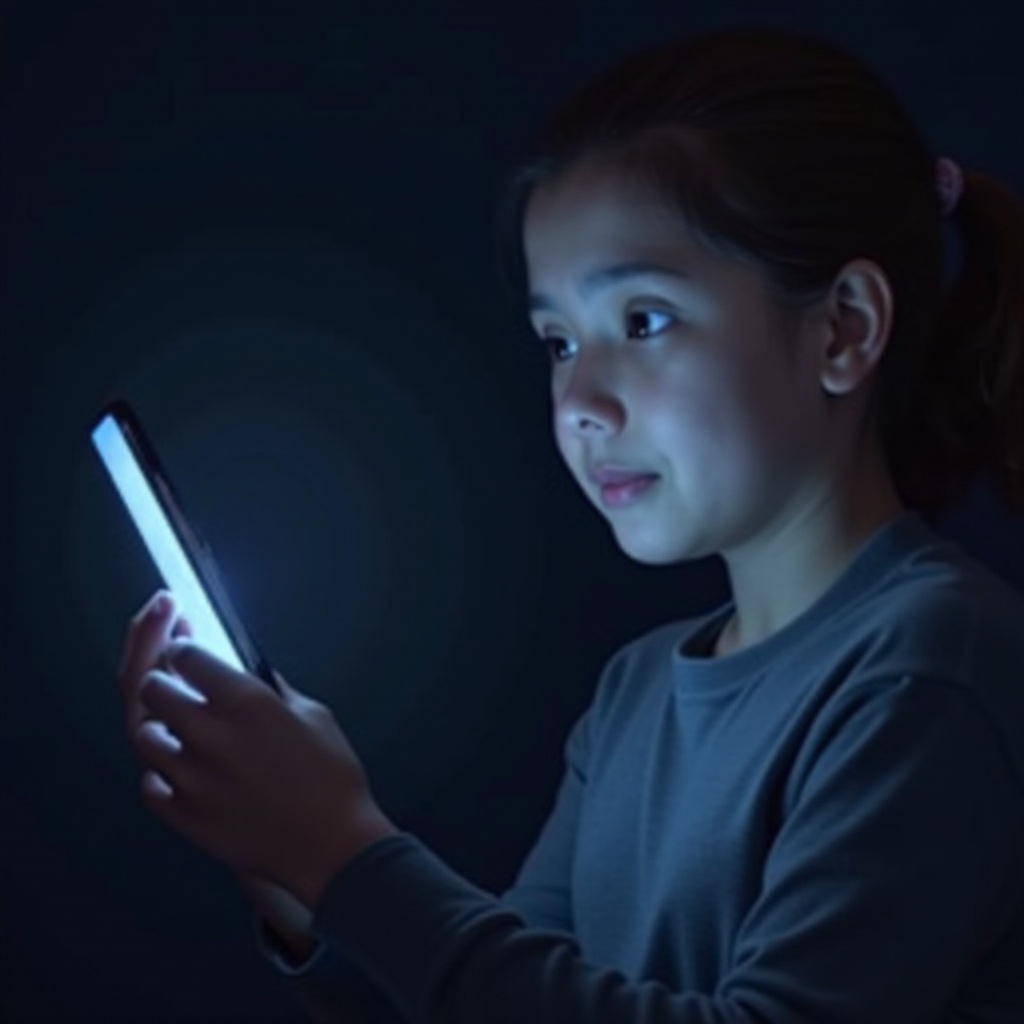
Техники устранения неполадок с оборудованием
Если программные исправления неэффективны, расследуйте устранение неполадок, связанных с оборудованием. Эти методы могут помочь выявить или устранить физические проблемы.
Осмотрите экран и кнопки
Проверьте ваш iPhone на предмет видимых повреждений. Убедитесь, что кнопки целы и отзывчивы. Очистите области вокруг кнопок мягкой сухой тканью для обеспечения правильной работы.
Используйте диагностику Apple
Диагностика Apple — полезный инструмент для идентификации проблем с оборудованием. Подключите ваш iPhone к источнику питания и интернету, затем посетите веб-сайт Apple для получения инструкций по процессу диагностики.
Обратитесь за профессиональными услугами по ремонту
Если проблема сохраняется после этих шагов, может понадобиться профессиональный ремонт. Свяжитесь с поддержкой Apple или посетите магазин Apple для получения экспертной помощи.
Изучение расширенных настроек и функций может предоставить дополнительные решения для более опытных пользователей.
Расширенное устранение неполадок: настройки и функции
Тонкая настройка определенных параметров может смягчить нерешенные проблемы с экраном. Рассмотрите возможность изучения этих опций:
Сброс всех настроек на вашем iPhone
Восстановление настроек по умолчанию может решить проблему без потери данных. Перейдите в “Настройки” > “Основные” > “Сброс” > “Сбросить все настройки”.
Отключите функцию «Поднять для пробуждения»
Отключение «Поднять для пробуждения» может предотвратить ненужную активацию экрана. Перейдите в “Настройки” > “Экран и яркость” и отключите «Поднять для пробуждения».
Проверьте настройки специальных возможностей, влияющие на дисплей
Некоторые настройки специальных возможностей могут влиять на работу экрана. Перейдите в “Настройки” > “Специальные возможности” > “Дисплей и размер текста” и проверьте настройки на наличие необычных конфигураций.
После регулировки этих настроек многие пользователи находят, что их проблемы с экраном решены.
Превентивные меры для предотвращения проблем с экраном
Реализация превентивных мер является ключом к минимизации будущих проблем, связанных с экраном, и поддержанию производительности устройства.
Регулярные обновления программного обеспечения
Регулярные обновления необходимы для устранения ошибок и улучшений. Включите автоматические обновления, перейдя в “Настройки” > “Основные” > “Обновление ПО” > “Автоматические обновления”.
Защитите ваше устройство физически
Инвестируйте в надежные защитные пленки и чехлы, чтобы защитить ваш iPhone от физических повреждений, которые могут повлиять на работу экрана.
Техники управления аккумулятором
Практика эффективного использования аккумулятора, например, активирование режима низкого энергопотребления и управление активностью приложений, может снизить вероятность возникновения проблем с производительностью.
Применение этих превентивных стратегий продлит срок службы и надежность вашего iPhone, помогая предотвратить ненужные проблемы.
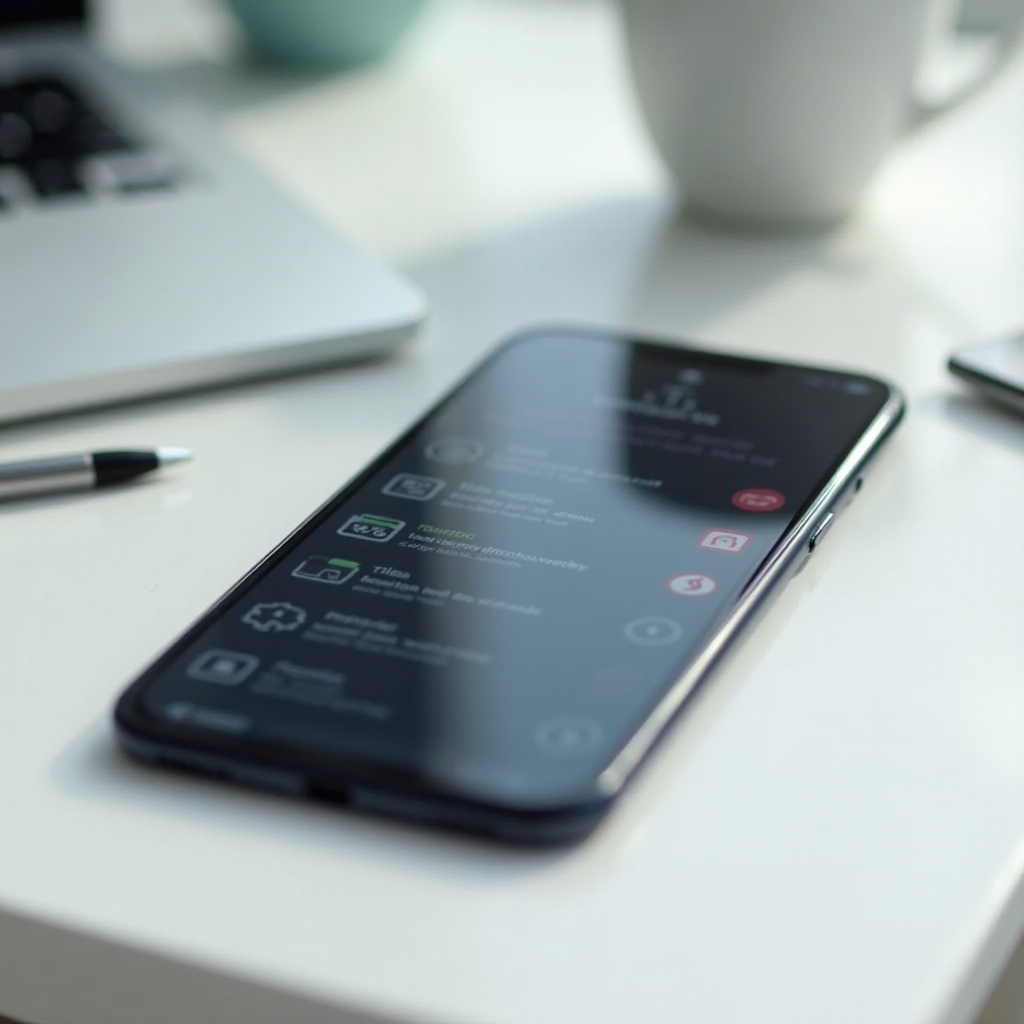
Заключение
Проблемы с экраном iPhone часто можно решить с помощью логических шагов устранения неполадок. Устранение программных и аппаратных причин и применение превентивных мер позволяет пользователям наслаждаться более надежным устройством. В случае стойких проблем обращение за профессиональной помощью обеспечит адекватное решение более сложных вопросов для устойчивых результатов.
Часто задаваемые вопросы
Как принудительно перезагрузить iPhone, если экран не выключается?
Быстро нажмите и отпустите кнопку увеличения громкости, затем кнопку уменьшения громкости, и удерживайте боковую кнопку, пока не появится логотип Apple.
Может ли застрявший экран повредить мой iPhone?
Временные проблемы с экраном обычно безвредны, но постоянные проблемы могут нагрузить батарею или выявить более глубокие проблемы, требующие внимания.
Что делать, если проблема с экраном повторяется после устранения неполадок?
Если первоначальные решения не сработали, рекомендуется профессиональная помощь службы поддержки Apple или сертифицированных специалистов для полного диагностирования.